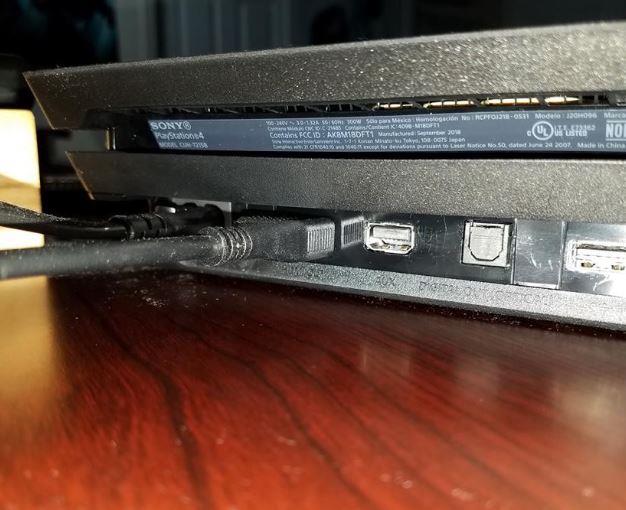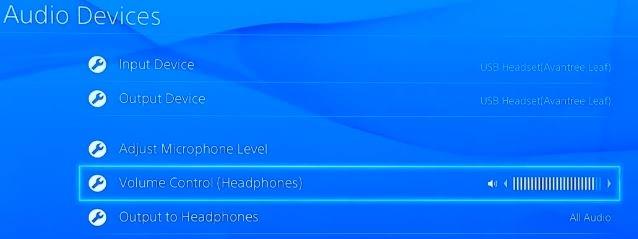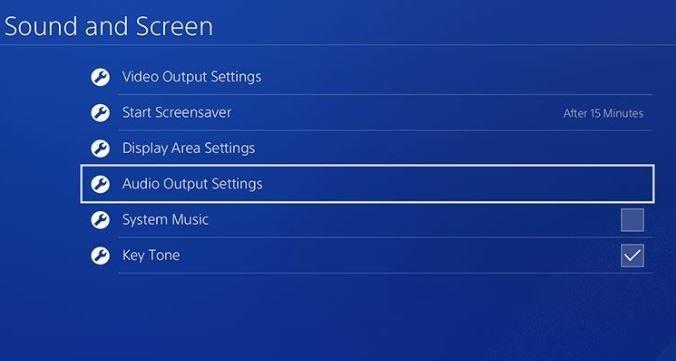一部のPS4所有者は、コンソールのセットアップ時、または一部の設定を変更した後に、オーディオの問題(音が出ない)に遭遇する場合があります。 PS4のサウンドが、明確な理由なしに単に終了する場合があります。 PS4のオーディオに問題がある場合は、このガイドを読み、当社のソリューションに従ってください.
PS4の音が出ない問題の原因
PS4がビデオを表示しているのに音がまったく出ない場合、最も可能性の高い理由は、セットアップが正しくないことです。そうでない場合は、確認する必要がある他のいくつかの要因があります.
間違ったTV入力.
通常、テレビで適切な「入力」または「ソース」を選択していない場合、ビデオとオーディオが欠落します。テレビのリモコンのすべての入力またはソースを試し、問題を解決する必要があります.
音声設定が正しくない.
TV入力が正しく、PS4からのビデオが表示される場合は、コンソールのオーディオ設定が正しくない可能性があります。 PS4がオーディオをテレビまたはコントローラー(コントローラーに接続されたヘッドセットを使用している場合)に転送できることを確認するために確認する必要がある設定の2つのセットがあります。の設定を確認してください オーディオ機器 そして 音声出力設定. それらの両方にアクセスできます 設定 メニュー.
ファームウェアの問題.
まれに、ファームウェアのコーディングの問題により、オーディオが失敗することがあります。ファームウェア関連の不具合の可能性を減らすには、PS4が常に更新されていることを確認してください。ほとんどの場合、オフライン再生にのみコンソールを使用している場合は、今すぐそれをインターネットに接続して更新をダウンロードできるようにすることを検討します。.
破損したHDMIケーブルまたはポート.
HDMIケーブルの挿入または取り外しを慎重に行わないと、コンソールのHDMIポートが曲がったり損傷したりする可能性があります。これは、オーディオがまったく機能しないかどうかを確認する必要があるもう1つの可能性です。.
また、使用しているHDMIケーブルが機能していることを確認する必要もあります。 HDMIを別のコンソールに使用してみて、オーディオ信号が正常に伝送されるかどうかを確認します.
PS4のNo Sound問題を修正する方法?
以下はあなたが音が出ないPS4を修正しようとすることができる可能な解決策です.
- テレビの入力を切り替えます.
機能しない場合は、テレビの他のHDMI入力またはソースを必ず使用してください。誤った入力を使用している可能性があります。たとえば、現在HDMI 1を使用している場合は、テレビのHDMIポートの数に応じて、HDMI 2または3を使用してみてください。.

- HDMIポートを確認してください.
TVとPS4の両方のHDMIポートを調べて、破損していないことを確認します。汚れや異物がHDMIケーブルをブロックし、接続が不完全になる可能性があります.
コネクタの損傷を防ぐため、ポートには何も挿入しないでください。圧縮空気を使用して、必要に応じてHDMIポートからほこりや汚れを取り除きます.
- 別のHDMIケーブルを使用する.
チェックすべきもう1つのことは、HDMIケーブルです。別のゲームコンソールがある場合は、そのケーブルにHDMIケーブルを使用して、機能するかどうかを確認します。または、別のHDMIケーブルを使用することもできます.

- オーディオデバイスの設定を確認する.
ヘッドセットまたはヘッドフォンを使用していて音がまったく聞こえない場合は、オーディオデバイスの設定を確認してください。オーディオデバイスの設定を確認するには、以下の手順に従ってください.
-PS4で、 設定.
-選択する デバイス.
-選択する オーディオ機器.
-選択する ヘッドフォンへの出力.
-選択する すべてのオーディオ.
設定を確認したら、ゲームに戻り、オーディオが機能しているかどうかを確認します.
- 音声出力設定を構成する.
PS4でまだ音が出ない場合は、 音声出力設定. 方法は次のとおりです。
-PS4で、 設定.
-に行く サウンドとスクリーン.
-選択する 音声出力設定.
-選択する プライマリ出力ポート
-選択する デジタル出力(光).
-を選択 フォーマット チェックボックスをオンにすることでセットアップがサポートする.
-選択する OK.
-帰ります 音声出力設定 そして選択 音声フォーマット(優先).
-ビットストリームを選択 (ドルビー).
設定を確認したら、ゲームに戻り、オーディオが機能しているかどうかを確認します.
- システムソフトウェアを更新する.
PS4をインターネットに接続し、利用可能なソフトウェアアップデートがあれば必ずインストールしてください。 設定>システムソフトウェアの更新.

- セーフモードでデフォルト設定を復元する.
この時点でまだオーディオの問題がある場合は、コンソールの設定をデフォルトに戻すことを検討する必要があります。以下の手順に従ってください.
–シャットダウン を押してコンソール 力 フロントパネルのボタン。電源インジケータが数回点滅するのを待ちます.
-コンソールが完全にオフになったら, 押したまま の 力 ボタン。ビープ音が2回鳴ったら離します。最初に押すときと、7秒後にもう1回です。.
-付属のUSBケーブルでDualShock4コントローラーを接続し、PSボタンを押します.
-セーフモードが正常に起動した場合は、 オプション4 —デフォルト設定を復元する.
ソニーのサポートを受ける:修理.
上記のいずれの修正でも問題が解決しない場合は、PS4にハードウェアの誤動作がある可能性があります。オーディオチップに影響するマザーボードの問題である可能性があります。この場合、診断を行うには専門家のサポートが必要になるため、必ず最寄りのソニーストアまたはサービスセンターにアクセスしてください。.